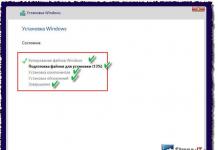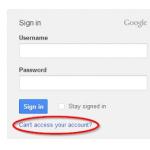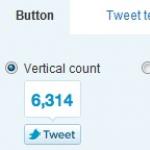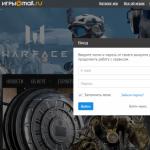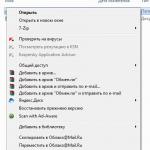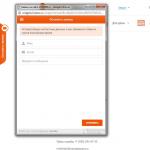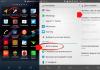В этой статье рассмотрены основные неполадки с принтерами и способы их решения.
Не горит индикатор на принтере
Во-первых, убедитесь, что принтер включен. Когда принтер включен, то на нем горит индикатор (обычно зеленый), указывающий, что принтер получает питание и включен.
Если нет индикатора, то убедитесь, что принтер подключен к рабочей розетке, проверяя каждый конец кабеля. Далее, проверьте кнопку питания принтера (если есть).
Кабели не подключены
Принтер должен иметь два подключенных к нему кабеля — это кабель питания и кабель для передачи данных. Убедитесь, что кабель для передачи данных (кабель параллельного интерфейса (LPT) или USB- кабеля) также соединяет принтер с компьютером.
Ошибка принтера (мигающий индикатор принтера)
После включения принтера, Вы должны видеть постоянный зеленый свет индикатора. Если индикатор мигает оранжевым, то это указание на ошибку принтера. Например, это может быть застревание бумаги, окончание чернил или тонера в картридже, или другие серьезные ошибки.
Не существует стандартов о значение мигающего индикатора или оранжевого цвета индикатора, поэтому посмотрите документацию о значение мигающего индикатора принтера.
Нет бумаги или зажевало бумагу
Без бумаги принтер не сможет печатать. Убедитесь, что бумага вставлена в лоток принтера. Затем, убедитесь, что в принтере не застряла бумага. Если у Вас один или несколько листов бумаги застряли в принтере, то необходимо будет вручную удалить всю застрявшею бумагу, прежде чем отправлять на печать документы.
Самотестирование принтера
Большинство принтеров могут печатать пробную страницу, при нажатие определенной кнопки или комбинации кнопок на принтере. Эта страница позволяет вам определить, что принтер физически работает.
Драйверы принтера
Если на Вашем принтере не мигает индикатор и принтер подключен правильно, то возможно у Вас неправильно установлены или установлены с ошибками драйвера для принтера. Зайдите на сайт производителя ( , CANON , EPSON) принтера и скачайте последнею версию драйверов для Вашего принтера. Затем, удалите принтер и установите принтер с новыми драйверами.
Предупреждение: Установку драйверов принтера с разъемом USB, нужно проводить при не подключенном кабеле USB к компьютеру.
Параллельные (LPT) принтеры
Если у Вас принтер подключен к компьютеру через LPT-порт и он не работает, то попробуйте следующее:
1. Войдите в и проверьте включен ли LPT порт.
2. Выставьте режим работы параллельного порта EPP & ECP.
Совет
Если у Вас принтер также продолжает глючить, то попробуйте заменить кабель передачи данных (USB или LPT). Также можно попробовать установить принтер на другом компьютере и посмотреть будет ли он там работать.
Если на вашем принтере HP мигает красная лампочка, лучше всего обратиться в сервисный центр «Мастер-Сервис». Наши опытные мастера выяснят причины неисправности и устранят поломку. Обычно такая проблема, как мигание красной лампочки, встречается в процессе эксплуатации лазерных принтеров (модели HP LaserJet 1010, HP LaserJet p1102 и т.д.).
Световые индикаторы, расположенные на панели, передают информацию о том или ином узле принтера. На различные изменения текущего состояния технического устройства индикаторы реагируют по-разному. Они могут светиться постоянно или периодически или быть выключены.
Периодическое свечение индикаторов, в том числе, когда вы видите, что в принтере HP мигает красная лампочка, скорее всего, указывает на ошибку в работе. Возможные причины:
- Если световые индикаторы «Готовности» (зеленый цвет) и «Предупреждения» (красный цвет) одновременно периодически включаются и выключаются, это означает, что устройство инициализируется или происходит отмена задания для печати.
- Если периодически светится индикатор «Готовность», принтер принимает входящие данные или выполняет их обработку.
- Если индикатор «Предупреждение» мигает, а индикатор «Готовность» включен постоянно, это указывает на общую ошибку, а также на ошибку подачи бумаги ручным способом. Эта ситуация сопровождается заклиниванием механизма подачи бумаги, в котором застревают листы, уже захваченные роликами.
- Если периодически светится индикатор «Предупреждение», возможно, картридж установлен некорректно или не плотно закрыта крышка доступа к элементам картриджа. Чтобы вернуть устройство в рабочее состояние выньте картридж и установите его правильно.
- Если в принтере HP мигает красная лампочка, вероятно, бумага застряла между элементами механизма подачи бумаги. Для устранения неисправности удалите всю свободную бумагу из лотка, затем выньте картридж из печатающего устройства и только после этого достаньте смятые листы бумаги.
- Если в принтере HP мигает красная лампочка, возможно, не полностью удален упаковочный материал, в том числе специальная упаковочная лента. Для его полного изъятия из внутренних частей устройства нужно открыть створку доступа к картриджу. Упаковочный материал следует также убрать из обоих лотков (входного и выходного).
- Если периодически горит индикатор «Предупреждение», вероятно, в устройстве отсутствует картридж. Для устранения проблемы необходимо открыть дверцу доступа к проему для картриджа, снять с нового картриджа защитную пленку и углубить его в проем до возникновения звука характерного щелчка.
- Некорректная работа датчиков бумаги и закрытия корпуса приводит к тому, что в принтере HP горит красная лампочка.
Если в лотке закончилась бумага, это также приводит к тому, что мигает красная лампочка на принтере hp 1010. Также часто на принтере hp laserjet p1102 мигает красная лампочка из-за отсутствия бумаги в лотке. Чтобы восстановить рабочие функции устройства, подготовьте стопку бумаги, состоящую не больше, чем из 150 листов. Подровняйте стопку листов по краю и вложите ее в лоток, обеспечивая верхнее положение стороны, предназначенной для печати. Зафиксируйте соответствующее положение направляющих (ограничителей) ширины и длины бумажного листа. Если одновременно постоянно включены индикаторы «Готовности» и «Предупреждения», это указывает не неустранимую ошибку. В этом случае рекомендуется обратиться к специалистам сервисного центра.
Печатающие устройства оснащены маленькими светящимися индикаторами, которые сообщают, что произошла какая-то поломка или ошибка. Они могут светиться постоянно, а могут включаться только тогда, когда произошла неполадка либо при выполнении какого-то процесса. Далее рассмотрим, почему мигает лампочка принтера на таких устройствах как Epson, Canon и HP.
О чём пойдет речь:
О чем мигает индикатор
На принтере Epson L210 можно увидеть три индикатора, которые сообщают о включении, переходе устройства в спящий режим либо каких-нибудь проблемах. Индикаторы устройства могут не только постоянно гореть, но и мигать в разной поочередности, тем самым показывая, что случилась неполадка.
Если лампочка индикатора на принтере горит постоянно, то это означает, что устройство полностью в рабочем состоянии и готово к использованию.
Индикатор «бумага»
Данное сообщение принтера будет означать о том, что:
- закончилась бумага в загрузочном лотке;
- устройство подачи бумаги на печать захватило сразу несколько листов;
Мигающие сигналы индикатора лотка бумаги означают, что в процессе печати в принтере застряла бумага.
Индикатор «картридж»
Индикатор «картридж» может гореть, если:
- картридж необходимо заменить;
- установленный картридж не совместим с данным устройством;
- некорректная установка, надо просто вытащить и заново установить (во время установки услышите звук щелчка).
Если индикатор картриджа мигает, и принтер дальше работает в нормальном режиме, это означает только одно – заканчиваются чернила в картридже.

Заправка картриджа Epson L210
Другие сигналы
Есть еще несколько специфических сигналов индикаторов:
- Индикатор питания горит, мигают лоток и картридж – крышка принтера не плотно закрыта либо же лоток для бумаги или дисков находится в неправильном положении;
- Индикатор питания не включен, но мигают лоток и картридж – проблема в печатающей головке, находится в одном положении и не двигается ни в какую сторону.
Решение первой проблемы просто достаточно будет правильно установить лоток в нужное положение. Для решения второй проблемы нужно будет раскрутить принтер и достать инородные тела, зачастую это бывают куски бумаги после того как ее там заживало.

Если индикаторы горят постоянно, а питание потухшее, то сразу же можете обращаться за помощью в сервисный центр.
HP
Печатающие аппараты компании HP имеют два индикатора – предупреждения и готовность. Некоторые модели оснащены функцией беспроводной связи, которая тоже имеет отдельный индикатор. Если он мигает, это означает то, что не удалось подсоединиться к принтеру при помощи беспроводной связи. Далее давайте рассмотрим почему мигает лампочка принтера HP.

Причины мигания индикаторов
Причин может быть несколько. Рассмотрим, почему мигает лампочка принтера НР – готовность. Это может означать:
- Некорректная работа самой сети;
- Расстояние от принтера до источника питания слишком большое и подсоединение не происходит, для этого разработчики советуют чтобы устройство стояло не дальше одного метра от источника подающий сигнал;
- Настройки в брандмауэре не позволяют произвести коннект между принтером и компьютером;
- На очень близком расстоянии находятся другие беспроводные бытовые приборы, работающие на высокой частоте, к примеру, это может быть беспроводная телефонная трубка;
- Принтер перешел в режим сна.

Мигает индикатор «внимание» – как устранить проблему:
- Картридж отсутствует в принтере – необходимо просто его установить;
- Не корректно установлен тонер-картридж – извлеките картридж и заново установите;
- Верхняя крышка устройства находится в открытом положении или не работает датчик закрытой крышки – плотно закрыть крышку, заменить датчик;
- Загрузочный лоток пустой – решение данной проблемы простое загрузить бумагу;
- Произошло замятие бумаги – откройте верхнюю крышку, вытащите бумагу и остатки, после этого перезагрузите.
Если индикаторы «внимание» и «готовность» начали гореть вместе, то скорей всего на принтере выскочила серьезная ошибка.
Для устранения такой неисправности производитель рекомендует подождать, когда принтер закончит задание. После этого выключить его через кнопку на панели, отсоединить от сети питания и от компьютера. Повторять попытку подключения можно только по прошествии одной минуты.

Если два индикатора находятся в выключенном состоянии, это значит, что ошибка принтера возникла при подключении. Сделайте попытку подключения через другую розетку, убедившись, что она не повреждена.
Canon
В этом подразделе рассмотрим почему на принтере Canon MG2440 мигают лампочки. Для того чтобы определить, о чем хочет сказать принтер Canon Pixma мигая индикатором, необходимо будет вооружиться переводчиком сигналов для Canon, где будет описано, что означает каждое количество миганий.
Когда принтер полностью рабочий и нет никаких помех для совершения печати, то индикатор будет светиться зеленым, во время печати будет мигать, а если принтер в выключенном состоянии, тогда индикатор не горит.

Частота мигания индикатора на принтере Кэнон может доходить до 19 раз, и каждое повторение имеет свое обозначение, например:
- Загрузочный лоток пустой – индикатор промигает 2 раза;
- Произошла небольшая заминка или замятие бумаги в устройстве – вы насчитаете 3 или 10 раз;
- От 4 до 8 и от 13 до 18 миганий может означать проблемы с картриджем: неправильная установка, уровень чернил, полный отстойник, картридж установлен, но устройство его не видит и др.;
- Нужно будет проверить головку печатающего устройства – принтер просигнализирует 5 или 11 раз;
- Про несовместимость принтера с подключенным к нему устройством вы узнаете по 9 мерцаниям индикатора;
- 12 морганий оранжевым индикатором скажет вам о проблеме с крышкой контейнера;
- Насчитаете 19 раз, это будет означать, что возникли проблемы в USB–соединении.
В случае, если вы не знаете, как устранить проблему самостоятельно, производители рекомендуют все равно обратится за помощью в специализированный сервис.
Иногда пользователи таких печатающих устройств, как принтеры пытаются найти ответы на вопросы о том, почему мигает или горит красная лампочка на принтере. Обычно проблема подобного рода встречается в процессе использования устройств лазерных моделей и для её решения бывает достаточно обратить внимание на ряд важных моментов. Вообще, световые индикаторы (две лампочки), которые располагаются на панели, служат для того, чтобы передавать информацию о тех или иных узлах устройства. На различные изменения состояния аппарата эти индикаторы реагируют по-разному. К примеру, они могут замигать или загореться на продолжительное время. В некоторых случаях эти 2 лампочки не подают никаких признаков «тревоги».
Причины и их устранение
Итак, если вы заметили, что на принтере горит красная кнопка, которая подразумевает собой «Предупреждение» (у моделей принтера в данной ситуации горит восклицательный знак), то возможно, в вашем принтере нет картриджа. Чтобы устранить данную проблему нужно лишь открыть крышку принтера и получить доступ к проему, предназначенному для расходного материала. Далее с нового картриджа следует снять специальную защитную пленку, после чего установить его в предназначенный для него проем до того момента, пока не послышится характерный щелчок.
Если на панели принтера периодически мигают две кнопки, т.е. зелёная («Готовность») и красная («Предупреждение»), причём одновременно, то причина заключается в том, что печатающее устройство проходит процесс инициализации.
Если вы заметили, что начала помигивать зеленая кнопка, то учтите, что устройство для печати в данный момент выполняет процесс обработки данных или осуществляет их прием. Бывает также так, что лампочка «Готовность» горит постоянно, а «Предупреждение» лишь изредка мигает – такие знаки индикаторов указывают на общую ошибку в устройстве или на ошибку подачи бумаги. Такая ситуация, как правило, сопровождается застреванием листов бумаги, уже захваченными специальными роликами.
Если на панели устройства периодически начала светиться красная лампочка, то это может говорить о наличии некорректной установки картриджа. Кроме того, подобный сигнал появляется также в том случае, если крышка доступа к элементам расходного материала закрыта недостаточно плотно. Чтобы устранить данную проблему и вернуть печатающее устройство в работоспособное состояние, вам следует .
Если красная лампочка устройства модели начала мигать, то проблема, возможно, кроется в застрявшей бумаге. Чтобы устранить неисправность вытащите всю свободную бумагу из специального лотка, выньте расходный материал с красящим веществом из принтера и достаньте все листы. Кроме того, данный индикатор может мигать также вследствие не полностью удаленного упаковочного материала, в т.ч. специальной ленты. Чтобы полностью изъять его из внутренних частей принтера, откройте верхнюю крышку для доступа к расходному материалу. Помимо этого, упаковочные леты нужно убрать также из входного и выходного лотков.
Неправильная работа датчиков, отвечающих за закрытие корпуса, также может отражаться на том, что на панели принтера постоянно горит лампочка «Предупреждения». Если же постоянно горят оба индикатора устройства, то это может указывать на какую-то серьезную ошибку, устранить которую собственными силами вряд ли удастся.

Следует добавить, что у печатающих устройств от компании за высвечивание кода ошибки отвечает треугольник. Следовательно, если вы заметили, что на принтере горит треугольник с молнией, то запомните код, который высветится на дисплее принтера, после чего найдите его подробное описание в инструкции к устройству. А вот у моделей от компании Epson вместо зелёного и красного индикаторов, а также треугольника при наличии ошибки начинает моргать капелька. 
К примеру, если капля устройства начала мигать при полном картридже, то для решения проблемы следует сбросить счётчик отработанных чернил «памперса», воспользовавшись какой-нибудь сервисной программой, к примеру, PrintHelp.
Таким образом, индикаторы оргтехники своевременно сообщают нам о наличии тех или иных проблем. Многие из них можно устранить самостоятельно даже при отсутствии определенных навыков.
Итак, если на вашем устройстве начала загораться лампочка, которая ранее не горела, первым делом ознакомьтесь с инструкцией пользователя. Но в случаях, когда причина конкретно не установлена, лучше воспользоваться услугами сервисного центра, где ваше устройство будет внимательно изучено на наличие тех или иных дефектов.
Когда принтер мигает двумя лампочками сразу, вы невольно задумываетесь, что произошла какая-то ошибка. В некоторых случаях устройство вовсе перестает печатать. Разберемся, почему это происходит на примере двух разных моделей
Мигают лампочки на принтере Canon
Ни с того, ни с сего во время печати или при включении устройства оно отказывается работать, а на панели мигают две красные лампочки. Обычно это происходит с кнопками Бумага и Капля. Однако, с бумагой это ни коем образом не связано. Проблема обстоит в переполнении абсорбера, или так называемого памперса принтера.
Что такое памперс и как принтер? Это такое специальное отделение в принтере, куда попадают отходы от печати. По структуре оно напоминает коробочку со специальным впитывающим влагу наполнителем. Когда вы печатаете документ, не весь используемый для этого тонер попадает на бумагу.
Некоторая часть сбрасывается в памперс. Через какое-то время памперс заполняется у любого принтера и когда это происходит, дальнейшая печать просто невозможна, поскольку некуда сбрасывать отработанный тонер. А так как производитель не хочет, чтобы под устройством образовалась лужа, то работать он не будет до момента очистки памперса.

Как действовать
Поступить можно двумя образами: провести настоящую очистку или обмануть устройство.
- В первом случае можно самому разобрать памперс и аккуратно промыть его. Но следует учесть, что, если вы ни разу подобным не занимались, лучше будет отнести абсорбер в специализируемую на подобных проблемах фирму.
- Если памперс переполнен в первый раз, то можно найти более дешевое решение проблемы. Скачайте и установите на свой ПК специальную программу под названием PrintHelp. С её помощью займитесь очисткой памперса устройства.

Примечание: так как в абсорбере стоит датчик, который сигнализирует о приближающемся заполнении, его можно обнулить. Именно этим и занимается программа PrintHelp. Однако, услуги ПО платные, но обойдутся намного дешевле чем поход в сервисный центр. Два раза подряд пользоваться таким обнулением крайне не рекомендовано, так как есть риз протечки принтер.
Таким образом, если на принтере Canon мигают две лампочки, проблему нужно решать путем очистки абсорбера устройства.
Две лампочки на принтере Epson
На устройстве другой фирмы, естественно, мигание двух лампочек будет сигнализировать о другой проблеме. В данном случае также стоит учесть интенсивность миганий – они могут быть быстрые и медленные.

Если на принтере Epson мигают две красные лампочки это может быть:
- Проблема крышки. Лампочки буду мигать довольно быстро сопровождаемые горением лампочки питания. Чтобы избавиться от этого, достаточно просто закрыть крышку аппарата.

- Проблема переднего лотка. Ситуация на панели та же, что и в прошлом, только проблема другая. В данном случае передний латок устройства находится в некорректном положении. Чтобы решить проблему, нужно для начала выключить принтер. Перед последующим включением установите латок в положение для печати на бумаге. Если не помог прошлый вариант, то возможно вы хотите напечатать что-то на компакт-диске. Выставьте режим в одноименный.

- Проблема держателя картриджа. Буду быстро мигать кнопки Капля и Бумага, а кнопка питания будет погасшей. В данном случае произошла механическая ошибка – скорее всего где-то замялась бумага. Для устранения неисправности выключите принтера нажатием на кнопку питания, а потом отключите аппарат о сети. Открыв крышку, удалите замятую бумагу. Продолжайте работу.

- Неизвестная ошибка. Капля и Бумага будут мигать очень медленно. В таком случае проблему можно решить, только обратившись в сервисный центр. Там вам проведут диагностику и вернут в рабочее состояние ваш печатный аппарат.
Теперь вы знаете как бороться с мигающими кнопка на принтерах моделей Epson и Сanon. Надеюсь, данная статья была полезна для вас и ответила на возникшие вопросы.